Заводские настройки Андроид или сброс настроек. Как сделать сброс всех настроек на андроид
Сброс всех настроек андроид

Если ваше устройство начинает работать медленно, возникают ошибки, быстро садится батарея, следует сделать сброс всех настроек Андроид. Для этого не нужно быть специалистом в данной операционной системе и обладать особыми знаниями. Сейчас вы научитесь сбрасывать настройки на своем смартфоне.
Сбрасываем настройки на Android
Существует несколько способов, как это сделать. Давайте рассмотрим каждый из них, чтобы вы могли выбрать наиболее удобный для себя.
Способ 1: Recovery
Данный метод удобен тем, у кого вовсе не запускается система или некорректно работает. Алгоритм действий:
- Выключите смартфон.
- Далее необходимо перейти в режим Рекавери-мод. Это делается одним из сочетаний клавиш, в зависимости от производителя девайса:
- Громкость (-) и кнопка Power.
- Громкость (+) и кнопка Power.
- Громкость (+ и -), а также кнопка Home.
Если ничего не подошло, зайдите на форум 4pda, найдите там модель своего устройства, там же будут различные инструкции, где вы найдете нужное сочетание клавиш.



Способ 2: Настройки ОС
В данном случае сброс настроек на Андроид выполняется через интерфейс операционной системы:
- Откройте меню Настройки.
- Там откройте раздел «Восстановление и сброс».
- Затем нужно тапнуть по надписи: «Сброс настроек».
- Далее система оповестит, что будут стерты все данные, попросит подтвердить свой выбор и произойдет возврат.


Способ 3: Коды
Помимо предыдущих методов можно использовать специальный код для сброса настроек Андроид, который активирует возврат к заводским параметрам. Вот несколько самых популярных комбинаций:
- *#*#7780#*#
- *2767*3855#
- *#*#7378423#*#*
Сбросились настройки и смартфон не запускается, что делать?
Не редки случаи, когда после восстановления настроек не включается Андроид, но паниковать не стоит. Во-первых, попробуйте подключить зарядное устройств и посмотреть, отреагирует девай или нет. Возможно просто села батарея. Во-вторых, если гаджет запускается, но не загружается до конца более 10-15 минут, нужно сделать полный сброс через Recovery и попробовать запустить смартфон. В-третьих, если ничего так и не помогло, следует прошивать свой девайс.
Подробные инструкции на любое устройство можно найти на форуме 4pda, главное – не лениться и поискать.
Читайте также: Что делать, если не загружается полностью смартфон на андроид.
Что будет после сброса?
После возврата к заводским параметрам устройство на 7.0 или 4.4.2 Андроиде может долго загружаться, до 20 минут. Что делать после сброса настроек на Андроид? Первым делом нужно будет настроить систему: выбрать язык, установить время и ввести данные аккаунта Гугл.

После авторизации, девайс полностью запустится и будет готовым к работе.
Заключение
Как видите, вернуться к заводским параметрам на устройстве Самсунг или любом другом довольно просто. Действуйте согласно данными мною инструкциям, если возникнут вопросы, задавайте их в комментариях.
kompukter.ru
Как сделать сброс настроек на Андроиде
Сброс настроек – это процедура, которая возвращает ваш смартфон к состоянию, в котором вы его приобрели. Со смартфона удаляются все программы, файлы, а все настройки операционной системы возвращаются к стандартным. Таким образом, с программной точки зрения смартфон становится практически новым.
Для начала попробуем разобраться, в каких ситуациях может возникнуть необходимость сделать сброс настроек на Андроиде. Как правило, сброс настроек выполняют перед продажей смартфона, для того чтобы ваши личные данные не стали доступны новому владельцу. Также сброс настроек выполняют в случае заражения смартфона вирусами, снижения скорости работы операционной системы или в случае обнаружения других программных глюков.
Если вы попали в подобную ситуацию, и вы не знаете, как сделать сброс настроек на Андроиде, то вы попали по адресу. В данном материале мы пошагово рассмотрим весь процесс полного сброса на Android устройстве.
Итак, как сделать сброс настроек на Андроид смартфоне или планшете
Шаг № 1. Первое что необходимо сделать, это открыть настройки устройства и найти там раздел «Резервное копирование». Если у вас устройство от компании Samsung, то данный раздел находится на вкладке «Учетные записи».

В других оболочках название раздела может немного отличаться. Например, если у вас Android устройство с чистой версией Android, то этот раздел настроек будет называться «Восстановление и сброс».
Шаг № 2. Дальше вам нужно открыть раздел «Сброс данных».

После этого перед вами откроется окно с описанием последствий сброса настроек на Андроиде. В частности здесь написано, что сброс настроек приведет к удалению всех данных пользователя, включая музыку и фотографии, данных аккаунта Google, настроек и приложений.
Нужно отметить, что сброс настроек удаляет данные только из флеш-памяти вашего Андроид устройства. При этом данные на SD карте останутся не тронутыми. Однако если вы используете шифрование данных на SD карте, то после сброса настроек будет удален ключ для расшифровки файлов, а значит вы потеряете доступ к своим файлам.
Шаг № 3. Нажмите на кнопку «Сброс устройства». Для того чтобы запустить процесс сброса настроек нажмите на кнопку «Сброс».

После нажатия на данную кнопку нужно дождаться пока устройство не сообщит о том, что сброс настроек не закончился.
Как сделать сброс настроек на Андроиде с помощью режима восстановления
В некоторых случаях Андроид устройство вообще не загружается. В таком случае сброс настроек можно выполнить с помощью режима восстановления (также известного как Recovery mode). Способ входа в режим восстановления может отличаться в зависимости от модели вашего устройства. Наиболее распространенным способом является такой:
- Выключите устройство;
- Зажмите клавишу повышения громкости;
- Не отпуская клавишу повышения громкости зажмите клавишу Домой;
- Не отпуская клавиши повышения громкости и клавиши Домой нажмите на клавишу включения;
- Удерживая все три клавиши пока устройство не загрузится в режиме восстановления;
После входа в режиме восстановления вам нужно найти в меню функцию сброса настроек и запустить ее. После этого нужно дождаться пока устройство не вернется в рабочее состояние.
smartphonus.com
Как сбросить настройки на Андроид -infodroid.ru
При эксплуатации смартфона или планшета рано или поздно возникает ситуация, когда необходимо сбросить настройки Андроид до заводских. Чаще всего необходимость сброса возникает, когда устройство начинает сильно тормозить или зависать, перестает запускаться, забыт пароль или графический ключ для разблокировки.
Если забыт пароль или графический ключ, то сначала попробуйте снять блокировку с помощью инструкции «Как разблокировать «Андроид». В случае неудачи придется полностью сбрасывать настройки вашего устройства, при этом потеряются данные, сохраненные во внутренней памяти аппарата. Информация на карте памяти останется нетронутой, но для перестраховки лучше извлечь SD карту.
Как сбросить настройки Андроид с помощью Recovery
Режим Recovery (с англ. восстановление) – это режим восстановления операционной системы Android. Данный способ подойдет для самого тяжелого случая, когда смартфон или планшет вообще не включается или зависает в процессе загрузки Android. Для того, чтобы войти в меню Recovery выполните следующее:
- Выключите смартфон или планшет, если он не выключен.
- Зажмите и удерживайте комбинацию механических кнопок на корпусе устройства до тех пор, пока не появится меню на английском языке. Самые распространенные комбинации: повышение громкости и кнопка включения, понижение громкости и кнопка включения, копка включения и кнопка «Домой», кнопка включения + повышение/понижение громкости+ кнопка «Домой».
- С помощью кнопок уменьшения и увеличения громкости происходит перемещение по меню Recovery. Выберите пункт «wipe data/factory reset» и подтвердите выбор нажатием кнопки включения.
- Выберите пункт «Yes — delete all user data». Этим вы соглашаетесь, что ваши данные будут стерты.
- Начнется процесс восстановления Android до заводского состояния, по окончании которого выберите в меню Recovery пункт «reboot system now».
После перезагрузки вы получите устройство с восстановленными заводскими настройками.
Как сделать сброс Андроид с помощью меню настроек
Данным способом можно выполнить сброс, если удается зайти в меню настроек смартфона/планшета. Предварительно сделайте резервное копирование контактов в телефонной книге, перенесите ваши файлы на карту памяти, запишите логины и пароли к аккаунтам, т.к. все данные из внутренней памяти будут стерты. После чего выполните следующее:
- Войдите в настройки вашего устройства.
- Выберите в меню раздел «Восстановление и сброс».
- Тапните по пунку меню «Сброс настроек».
- Прочтите предупреждение об удалении данных и подтвердите нажатием по кнопке «Сбросить настройки телефона» или «Сбросить планшетный ПК» (в зависимости от устройства).
- Опять подтвердить действие с помощью кнопки «Стереть все».
- Начнется процесс сброса настроек на Android.
Как видите сделать сброс настроек на Android несложно, вся процедура занимает не больше 5 минут и с ней справиться даже начинающий пользователь.
С этим еще читают:
infodroid.ru
Как сбросить настройки на андроиде?

Автор: adminkost2 26.01.2017
Часто возникают ситуации, когда требуется очистить смартфон или планшет от накопившейся информации, либо вернуть устройство до заводской установки. Давайте выясним, как сбросить настройки на android, для чего это нужно, последствия и меры предосторожности.
Что означает сброс настроек?
Под сбросом настроек понимают удаление данных из памяти устройства, после чего смартфон или планшет возвращается к состоянию, в котором был приобретен. Из внутренней памяти удаляются контакты, сообщения, личные данные и установленные приложения. Так же часто под «сбросом настроек» понимают: восстановление к заводским настройкам, Hard Reset или Factory reset.
Зачем требуется выполнять сброс настроек?
Восстановление до заводских настроек вынужденная мера и применяется по ряду причин:
- Если устройство пришло с поднебесной – удалить китайский мусор или вирус.
- Подготовить смартфон или планшет к продаже и удалить личную информацию.
- Можно восстановить аппарат после неудачных изменений с применением рут прав.
- Удаление накопленного в устройстве мусора, исправить ошибки приложений.
- Если требуется снять блокировку: удалить забытый графический код, ключ и пароль.
Что нужно помнить перед сбросом до заводских настроек?
Все личные данные, настройка системы, аккаунт google и установленные приложения – удалятся. При этом удаление не затронет данные на карте памяти или SIM карте. Поэтому по возможности следует сделать резервное копирование важной информации.
Кроме того важно помнить, что начиная с Android 6.0, при сбросе настроек до заводской установки, срабатывает система защиты. Владельцу требуется ввести данные аккаунта гугл, который стоял до сброса настроек, иначе запустить смартфон/планшет не получится. В таком случае требуется отключить защиту в меню настроек или уточнить данные аккаунта google.
Способы сброса настроек до заводских установок.
Различают три способа сброса настроек, отличающихся удобством и дополнительными возможностями: при помощи кода, через меню настроек устройства и меню восстановления (recovery).
Сброс настроек до заводских установок при помощи кода.
Самый простой способ сделать полный сброс – ввести комбинацию цифр и символов в программе «номеронабиратель». Для конкретной модели и производителя подойдет один из кодов: *2767*3855#, *#*#7780#*#* и *#*#7378423#*#*. При этом существует вероятность, что ни одна из перечисленных комбинаций не подойдет. Кроме того при вводе никакие подтверждения действия для пользователя не последуют. Поэтому стоит воздержаться, если просто хотите проверить работу кода.
Основные преимущества:
- Самый простой метод сбросить настройки, требующий минимум действий со стороны пользователя.
Основные недостатки:
- Нет подтверждения действия при сбросе.
- Для конкретного устройства требуется искать определенный код.
Полный сброс через меню настроек устройства.
Не менее сложный метод сброса до заводских установок. Данный способ будет полезен не опытным пользователям, а так же если не подошел код.
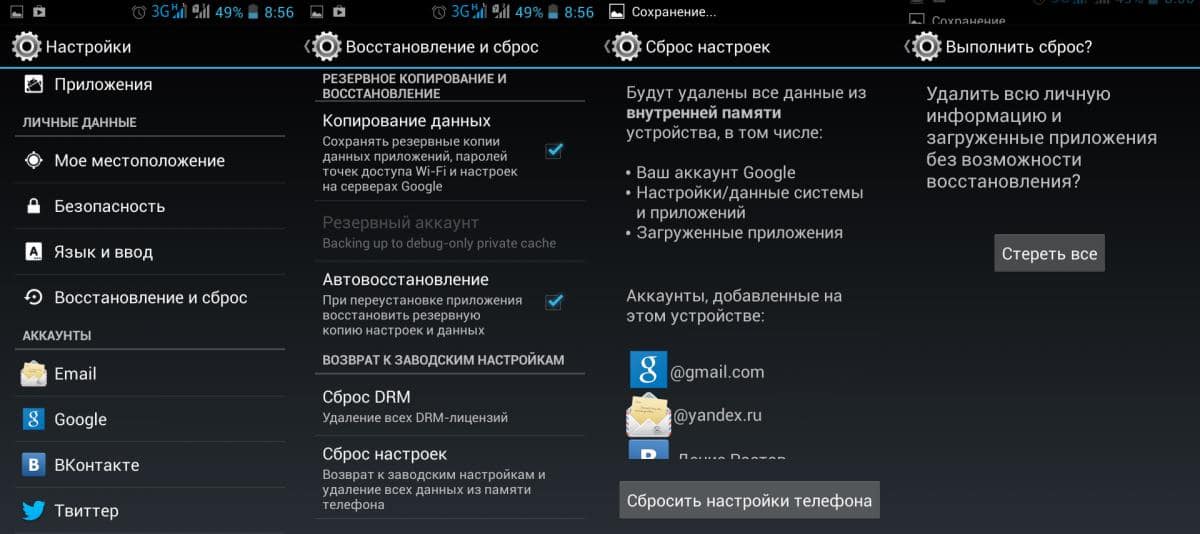
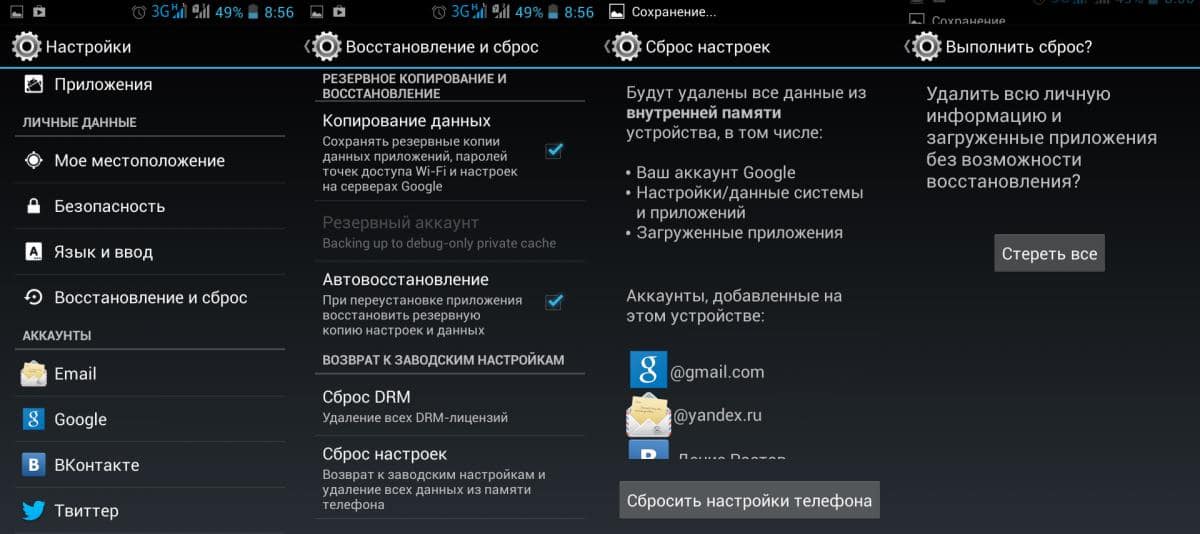
Инструкция состоит из трех простых действий:
- Зайти в меню настроек устройства и выбрать пункт «Восстановление и сброс».
- Внизу списка нажать на кнопку «Сброс настроек».
- Появится меню, информирующее об удалении личных данных. Для подтверждения нужно нажать кнопку «Сбросить настройки телефона». После этого аппарат перейдет в режим recovery, выполнит очистку и совершит перезапуск системы.
Обратите внимание! В устройствах Samsung и Sony названия пунктов отличаются.
Основные преимущества:
- Информирование пользователя о сбросе настроек.
Основные недостатки:
- В разных устройствах кнопка сброса располагается по-разному.
Аппаратный сброс в режиме recovery.
Данный способ ориентирован на продвинутых пользователей и пригодится в том случае, если операционная система не запускается или виснет в момент загрузки. Так же подойдет, если забыли пароль или графический ключ.
Что бы попасть в режим восстановления и сделать hard reset, на выключенном устройстве требуется зажать кнопки включения и уменьшения громкости. Если не сработало, попробуйте другие комбинации в разной последовательности:
- Кнопка включения + кнопка повышения громкости;
- Нажать кнопку включения + кнопки повышения и уменьшения громкости;
- Нажать кнопки увеличения и уменьшения громкости + кнопку питания.
Далее, после удачно подобранной комбинации, на экране появится лежащий на спине робот. В этот момент зажмите клавишу увеличения громкости и кратковременно нажмите на кнопку включения. Если не сработало, попробуйте нажать обе кнопки громкости, а так же в сочетании с клавишей включения.


После удачных манипуляций появиться меню восстановления. Клавиши громкости используются для перелистывания списка функций вверх и вниз, а клавиша питания для подтверждения действия. Далее в списке нужно найти пункт «wipe data/factory reset», и подтвердить действие. Очистка данных начнется в автоматическом режиме и займет 1-3 минуты. Для включения устройства нажмите кнопку – «reboot system now».
Основные преимущества:
- Возможность выполнить сброс или другое действие.
- Эффективный способ восстановления, если операционная система не загружается.
- Присутствует информирование о сбросе настроек.
Основные недостатки:
- Требуется подобрать нужную комбинацию кнопок.
Вывод
Если установленные приложения тормозят работу системы, появился не удаляемый вирус или забыли графический ключ и пароль – используйте опцию полного сброса до заводских установок. При этом важно сохранить личные данные, а так же отключить систему защиты, иначе разблокировать телефон без данных гугл аккаунта не получится.
# Теги:
androfon.ru
как сделать полный сброс системы Андроид на планшете или телефоне через компьютер, если устройство не включается


Сбросить настройки на Андроиде до заводских можно как с помощью меню или режима Recovery, так и через компьютер. Перед этим нужно сделать перенос или резервное копирование контактов, фотографий и других необходимых данных, которые в процессе сброса могут быть удалены.
Как сбросить настройки на Android до заводских с помощью меню?
Чтобы сбросить настройки с помощью меню, необходимо выполнить действия, указанные в таблице:
| Устройство | Алгоритм действий |
| Гаджеты на чистом Android 4.0. и выше | Меню ⇒ Настройки ⇒ Восстановление и сброс |
| Samsung | Меню ⇒ Настройки ⇒ (Общие) «Архивация и сброс», «Архивирование и сброс» или «Конфиденциальность» |
| Huawei | Меню ⇒ Настройки ⇒ Учетные записи (Личные данные) ⇒ Восстановление и сброс (Резервное копирование и сброс) |
Как сбросить настройки на Андроиде до заводских в режиме Recovery?
Чтобы совершить полный сброс всех настроек методом режима Recovery, телефон следует выключить и набрать нужную комбинацию клавиш. Способ пригодится, если смартфон «завис» или не включается. В зависимости от модели гаджета алгоритм может отличаться.
Чаще всего для перехода режим Recovery используется единовременное зажатие кнопок громкости и «Выкл.».
Вход в этот режим у разных устройств:
| Устройство | Необходимые действия |
| Asus, Acer | Сбрасывание настроек осуществляется совместным нажатием клавиш «Снижение громкости» и «Вкл.» |
| Lenovo | Чтобы откатить параметры к заводским на гаджетах, нужно зажать «+» и «–» + «Выключение» |
| Huawei | Одновременное зажатие на 10 секунд клавиш увеличения громкости и питания на телефоне поможет сбросить настройки |
| LG | Нужно зажать «Power» + уменьшение громкости. Когда появится логотип, надо оставить кнопки на 1 секунду, а потом зажать опять до начала режима восстановления |
| Samsung | Устройство можно откатить к заводским настройкам при помощи клавиши «Home» совместно с увеличением громкости и кнопкой управления питанием |
| Sony | Повышение громкости + клавиша питания дадут возможность сбросить настройки наэтих гаджетах |
| Prestigio | Можно вернуть к изначальным параметрам, нажав любую кнопку регулировки громкости + «Power» |
| Meizu, Xiaomi | Нужно одновременно зажать клавиши питания и повышения громкости |
После перехода к режиму Recovery сделать следующее:
- Переместиться в раздел Wipe data/factory reset.
- Дать согласие на удаление информации.
- Выбрать Reboot System.

Как вернуться к заводским настройкам на Андроид при помощи сервисных кодов?
Когда нужно восстановить заводские настройки, подойдет вариант со специальными кодами. Он доступен, если есть возможность перейти к экстренному вызову.
Вот самые распространённые комбинации:
- *#*#7378423#*#*
- *#*#7780#*#
- *2767*3855#

Как сбросить настройки до заводских, если забыл пароль для разблокировки смартфона?
Если утерян пароль от телефона, а он заблокирован, то используется режим Recovery. Потом осуществляют возврат к исходным параметрам системы или удаляют блокировки с компьютера и ADB.
Приложения для сброса настроек на Android-устройствах
Если способы, указанные выше, не подходят, можно использовать специальные программы, предназначенные для того, чтобы сбрасывать Андроид к заводским настройкам.
Наиболее известны следующие приложения для возвращения к начальным параметрам:
- Simple Factory Phone Reset;
- Phone Hard Reset;
- Phone Factory Reset.
Приложение Simple Factory Phone Reset
При включении Simple Factory Phone Reset появляется кнопка «Start» на белом фоне. При нажатии программа начинает сбрасывать настройки, удаляя поврежденные приложения, не затрагивая нужных данных.
Simple Factory Phone Reset
Приложение Phone Hard Reset
Программа Phone Hard Reset удалит все:
- установленные приложения;
- программное обеспечение;
- пароли;
- счета и другие персональные данные, хранящиеся на внутренней памяти телефона.
Phone Hard Reset
Приложение Phone Factory Reset
Приложение Phone Factory Reset поможет очистить телефон от вирусов путем перезагрузки всей системы. Для этого требуется нажать «Full Factory Reset».
Phone Factory Reset
Скриншоты приложений
Как сделать сброс настроек на устройствах Android через компьютер?
Перед тем как сбросить настройки, нужно выполнить следующие действия:
- Чтобы не потерять контакты — скопировать их на сим-карту.
- Подключить смартфон через USB-шнур к компьютеру и передать на него фотографии, музыку, видео и другие документы, или перенести их на флеш-карту.
- Исходя из состояния смартфона выбрать подходящий метод сброса настроек и следовать инструкции.

 Последовательность действий при сбросе настроек
Последовательность действий при сбросе настроек
Для того чтобы вернуть заводские параметры с помощью компьютера, необходимо:
- Перейти на веб-сайт разработчиков и загрузить Android System Development Kit, и «Извлечь все» из Zip-архива, затем в «Обзор», где выбрать каталог «C:Program Files».
- Перейти в папку с файлами из Zip-архива и дать ей любое название.
- Правой кнопкой мыши кликнуть по «Мой компьютер».
- Найти «Свойства» и нажать на «Дополнительные параметры системы», а в «Дополнительно» выбрать «Переменные среды».
- В «Системные переменные» нажать на «Path» и кликнуть «Изменить».
- Курсор мыши навести на верхний правый угол и нажать «Поиск», найти «cmd», и запустится окно командной строки.
- Включенный телефон подключить к USB-порту компьютера, написать «adb shell», нажать Enter. В процессе подключения напечатать «wipe_data», снова кликнуть Enter. Устройство перезапустится и вернется к заводским настройкам.
Посмотрев ролик, можно познакомиться с применением нескольких способов сброса настроек. Снято каналом «Какой-то забытый канал».
Как не потерять данные при сбросе настроек на Android? Полезные советы для пользователей
Достаточно добавить в настройках аккаунт Google и включить синхронизацию, чтобы выполнить резервное копирование:
- контактов;
- данных некоторых приложений;
- календаря;
- диска.
Также стоит воспользоваться приложениями, сохраняющими данные в памяти при сбросе параметров:
- Titanium Backup;
- SMS Backup & Restore.
SMS Backup & Restore
Программа поможет сохранить звонки, ММС и СМС. Это приложение включает в себя функцию автоматического создания бекапов по заданному расписанию.
SMS Backup & Restore
Titanium Backup
Приложение будет полезно для восстановления пользовательских и системных приложений, а также таких данных, как:
- SMS;
- MMS;
- контактов;
- журнала звонков
- точек доступа Wi-Fi;
- аккаунтов и т. д.
Titanium Backup
Скриншоты приложений
Видео
В видео от канала Smotrisoft. ru можно ознакомиться с видеоинструкцией по возврату начальных параметров на планшете.
androidster.ru
Заводские Настройки Андроид Или Сброс Настроек
Самая популярная мобильная ОС может быть не только очень полезным инструментом, помогающим решить повседневные задачи одним кликом по экрану, но она может быть и весьма капризной. Зачастую «капризность» Android связана с подвисаниями и всплывающими ошибками, для каждой из которых есть свой «рецепт» лечения, но есть и «панацея от всех болезней», то что может помочь в любой проблеме – возврат на заводские настройки андроид или попросту сброс настроек на андроид.


Как сбросить настройки на андроиде? Есть несколько способов, которые подходят и для полностью рабочих устройств, и для заблокированных (забыли пароль разблокировки) и даже для устройств, застрявших на лого производителя (циклическая загрузка или бутлуп). Каким способом лучше возвращать заводские настройки андроид? Тем, который будет удобнее для вас.
ВАЖНО! Сброс настроек андроид удалит все пользовательские данные! Обязательно сделайте бекап всех важных данных!Заводские настройки Андроид через меню
Это самый простой способ возврата устройства в стоковое состояние. Если ваше устройство позволяет вам добраться до настроек, то выполняйте сброс так:
- Запустите «Настройки» и выберите «Восстановление и сброс»
- Пролистайте в самый низ и клацните на «Сброс настроек» (название может отличаться, но смысл остается тем же – сброс настроек на андроид)
- Подтвердите сброс настроек нажав «Стереть всё» (также формулировка названия может отличаться)
Готово! Настройки сброшены и все рады, кроме тех, кто не сделал бекап.
ВАЖНО! Перед сбросом настроек нужно выйти из своего Google аккаунта (для Samsung достаточно включить разблокировку OEM в настройках для разработчиков, но лучше перестраховаться и выйти из аккаунта), так как смартфон может заблокироваться! Если ваш смартфон постоянно просит ввести привязанный аккаунт после сброса, то вам сюда.Как сбросить настройки на Андроиде через стандартное рекавери
Если ваше устройство не даёт вам добраться до пункта сброс настроек на андроид из меню, то этот вариант для вас. Возврат на заводские настройки андроид из рекавери не предполагает загрузки в систему, так что его можно использовать и при цикличной загрузке.
Как сбросить настройки на андроиде через стандартное рекавери:
- Зажмите кнопку питания до полного выключения устройства, можно вынуть и вставить аккумулятор, если доступно
- Зажать определенную комбинацию кнопок, для каждого производителя комбинация своя
Комбинации для входа в рекавери
Asus и Acer
- Уменьшение громкости + питание
Lenovo
- Громкость вверх + громкость вниз + включение
- Нажмите и удерживайте кнопку включения до вибрации, несколько раз нажмите на кнопку Громкость вверх
- Громкость вверх + питание
Huawei
- Громкость вниз + питание, удерживайте около 10 секунд
- Громкость вниз + питание, удерживайте около 10 секунд. Когда появится логотип отпустите кнопку питания, громкость вниз продолжайте держать. После появления «робота с шестеренками» отпустите громкость вниз и нажмите на громкость вверх. Отпустите кнопку, когда появится зеленая полоса загрузки
LG
- Громкость вниз + включение. Когда появится логотип отпустите обе кнопки и снова зажмите их, удерживайте до входа в рекавери
- Громкость вверх + питание. После появления логотипа отпустите кнопку питания, громкость вверх отпустите после появления рекавери
Samsung
- Кнопка домой + Громкость вверх + включение
- Громкость вниз + включение
Sony
- Громкость вверх + включение
- Подключите ваш смартфон или планшет к сети, когда загорится зеленый индикатор зарядки нажмите кнопку Reset с помощью скрепки. Как только экран загорится зажмите кнопку включения на несколько секунд. Отпустите кнопку включения и несколько раз клацните на Громкость вверх.
Prestigio
- Громкость вверх (вниз) + включение
Meizu, Xiaomi и большинство других «Китайцев»
- Громкость вверх + включение. Когда появится лого производителя отпустить кнопку включения, громкость вверх удерживать до появления рекавери.


- Стандартное рекавери может не реагировать на нажатие пальцем, в таком случае нужно использовать кнопки громкости и питания (в большинстве случаев кнопки громкости – навигация вверх/вниз, питание – выбор. Бывает что используются только кнопки громкости, в таком случае одна из них навигация, а вторая подтверждение)
- Сброс настроек на андроид происходит по команде Wipe data / factory reset, выделите её и подтвердите сброс
- Когда сброс настроек андроид завершится выберите Reboot System, устройство перезагрузится. Загрузка может быть долгой, будьте терпеливы и не допускайте отключения во время первой загрузки!
Сброс настроек на Андроид из кастомного рекавери
Этот вариант предполагает наличие кастомного рекавери, если у вас такое есть то войдите в него и выполните следующие пункты:
- Откройте «Очистка» или «Wipe» в англоязычных рекавери
- Подтвердите сброс настроек свайпом
- Нажмите «Перезагрузить» или «Reboot system now»
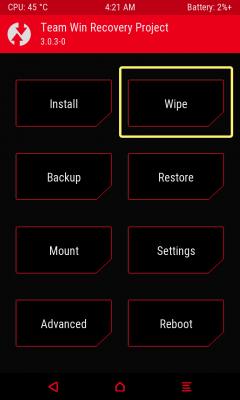
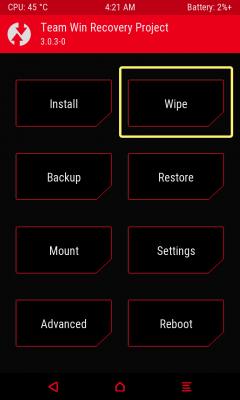




Заводские настройки Андроид с помощью цифрового кода
Данный вариант пригодится, если «Настройки» вылетают с ошибкой, а телефон продолжает функционировать. Чтобы сделать сброс настроек андроид откройте телефон и введите один из этих кодов:
*#*#7378423#*#**#*#7780#*#**2767*3855#
Устройство может спросить, действительно ли вы хотите вернуть заводские настройки андроид, соглашайтесь и ждите пока смартфон перезагрузится.
У вас получилось вернуть заводские настройки андроид? Если не получается – пишите в комментарии и я помогу вам.
androidmir.org
Как сделать полный сброс на Андроид
Полный сброс настроек – это полное удаление всех данных пользователя из внутренней памяти Андроид устройства. В результате данной процедуры Андроид устройство возвращается к тому состоянию, в котором оно было выпущено заводом. Можно сказать, что после полного сброса настроек, Андроид устройство с программной точки зрения становится абсолютно новым.
Необходимость сделать полный сброс Андроид устройства возникает не слишком часто. Обычно к данной процедуре прибегают в случае продажи устройства. Также полный сброс используется для удаления вирусов. Если ваш смартфон заражен вирусами, и вы не можете никак их удалить, то полный сброс настроек всегда может быстро решить данную проблему.
Если вас заинтересовал этот вопрос, то вы попали по адресу. Здесь вы сможете узнать, как сделать полный сброс на Android устройстве.
Шаг № 1. Откройте настройки Android и перейдите в «Восстановление и сброс».
Для того чтобы сделать полный сброс на Андроид вам необходимо открыть настройки Андроид и перейти в раздел «Восстановление и сброс».

На некоторых прошивках данный раздел настроек может иметь немного по-другому. Например, на Андроид смартфонах от компании Самсунг данный раздел называется «Резервное копирование и сброс» и находится на вкладке «Учетные записи».

Шаг № 2. Перейдите в подраздел «Сброс настроек».
После того как вы открыли раздел настроек «Восстановление и сброс», вам нужно перейти во внутренний раздел с названием «Сброс настроек». Обычно ссылка на данный раздел находится в самом низу окна.

В нестандартных прошивках данный внутренний раздел также может иметь другое название. Например, на Андроид устройствах от Самсунг он называется «Сброс данных».

Шаг № 3. Выполните полный сброс Андроид устройства.
После перехода в раздел «Сброс настроек», перед вами должно открыться окно с описанием всех возможных последствий сброса. Например, здесь описывается, что после полного сброса настроек на Андроиде будут удалены все пользовательские данные во внутренней памяти. В том числе аккаунт Google, настройки программ, фотографии и видео пользователя, скачанные приложения, музыка, а также другие данные, например, такие как смс сообщения. Поэтому если у вас во внутренней памяти есть нужные вам данные, то их нужно скопировать на компьютер, перед тем как делать полный сброс на Андроиде.
Также необходимо отметить, что если вы используете шифрование данных на карте памяти, то после сброса настроек, данные на карте памяти также станут недоступными, поскольку ключ для расшифровки обычно хранится во внутренней памяти.
Если вы разобрались с тем, что будет удалено, а что нет, и готовы выполнить полный сброс вашего Андроид устройства, то просто нажмите на кнопку «Сбросить настройки», которая находится внизу экрана.
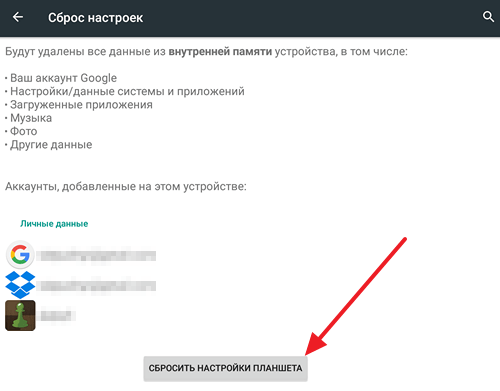
После нажатия на данную кнопку нужно подождать некоторое время, пока не закончится процесс сброса. После этого устройство перезагрузится и будет готово к работе.
Как сделать полный сброс, если Андроид не загружается
Бывают ситуации, когда операционная система Андроид настолько повреждена, что даже отказывается загружаться. В этом случае вышеописанная инструкция вам не поможет, поскольку вы не сможете зайти в настройки.
В подобных ситуациях на выручку может прийти Recovery mode (или так называемый режим восстановления). Способ запуска Андрид устройства в Recovery mode может отличаться в зависимости от модели. Но, в большинстве случаев, для того чтобы запустить Recovery mode нужно выполнить следующие действия:
- Выключить Андроид устройство;
- Одновременно нажать на клавиши повышения громкости, домой и включения;
- Не отпуская эти три клавиши нужно дождаться, пока Андроид устройство не загрузится в режиме Recovery mode;
После запуска Recovery mode нужно найти в нем функцию полного сброса настроек и активировать ее. После этого нужно дождаться пока устройство не перезагрузится.
smartphonus.com











